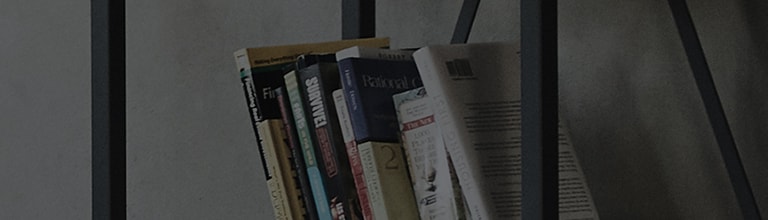- Hvad er DLNA?
Digital Living Network Alliance eller DLNA er en netværksprotokol til deling af medieindhold på en mere tilgængelig, hurtigere og enhedsneutral måde. For at aktivere DLNA på din smartphone og dit tv skal du sørge for, at de er tilsluttet den samme router.
[LG OLED-smartphone-forbindelse] Hvordan indstiller jeg netværket til at aktivere DLNA på min smartphone og tv?
Prøv dette
Tilslutning af din smartphone og dit tv til det samme netværk
➔ Tilslutning af dit tv
- [2021 WebOS6.0 og fremefter] Tryk på knappen
på tv-fjernbetjeningen, og vælg [Alle indstillinger] → [Generelt] → [Netværk] → [Internetforbindelse] → [Kablet/Wi-Fi-forbindelse].
- [2020 WebOS5.0] Tryk på knappen
på tv-fjernbetjeningen, og vælg [Alle indstillinger] → [Forbindelse] → [Indstillinger for netværksforbindelse] → [Kablet/Wi-Fi-forbindelse].
- [2019 WebOS4.5] Tryk på knappen
på tv-fjernbetjeningen, og vælg [Alle indstillinger] → [Forbindelse] → [Kablet/Wi-Fi-forbindelse].
- [Før 2018 WebOS4.0] Tryk på knappen
på tv-fjernbetjeningen, og vælg [Alle indstillinger] → [Netværk] → [Kablet/Wi-Fi-forbindelse].
➔ [2022 WebOS22] Tilslutning til en trådløs router
1. Tænd for tv'et, og tryk på knappen [Indstillinger] på fjernbetjeningen til dit tv. Vælg [Alle indstillinger] i menuen [Indstillinger].
2. Vælg [Netværk] i [Generelt].
3. Vælg [Wi-Fi-forbindelse] i [Internetforbindelse].
4. Vælg en router, du vil oprette forbindelse til, i [[Wi-Fi-forbindelse].
5. Indtast adgangskoden, og tryk på Enter.
➔ Tilslutning af din smartphone til den trådløse router
※ Sørg for at slutte din smartphone til den samme router, som dit tv er tilsluttet.
Denne vejledning blev oprettet til alle modeller, så billederne eller indholdet kan være forskelligt fra dit produkt.